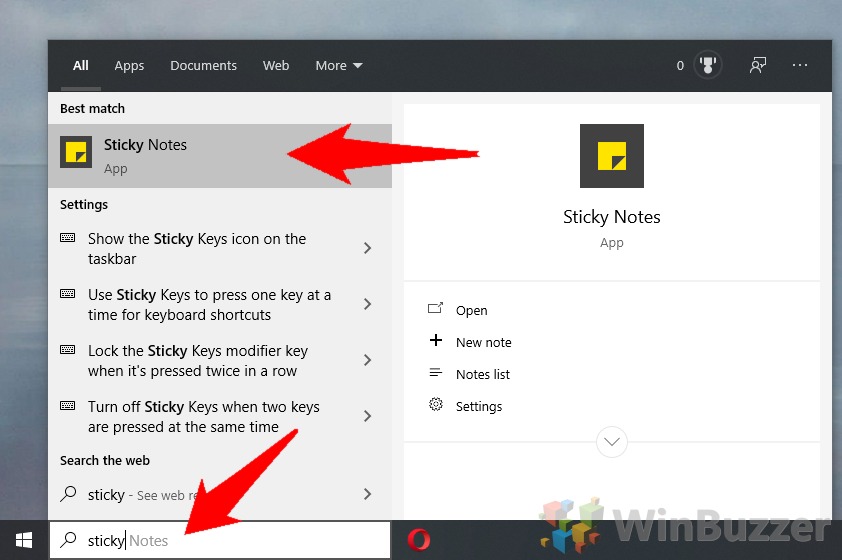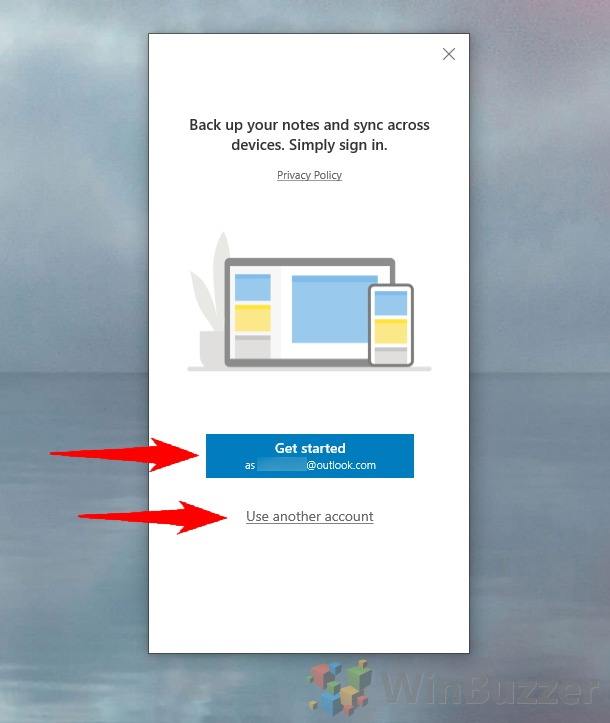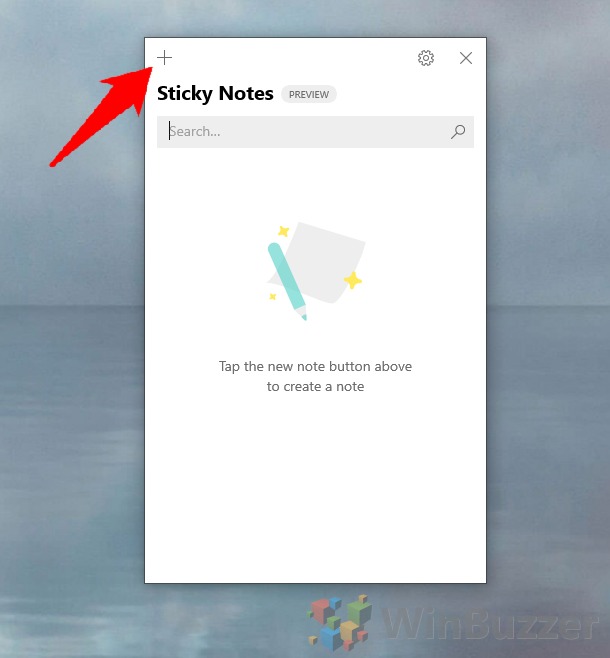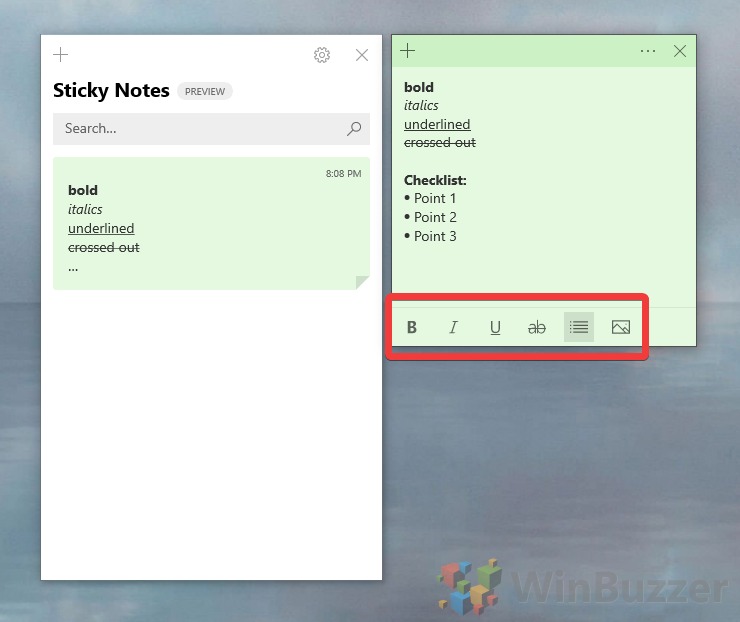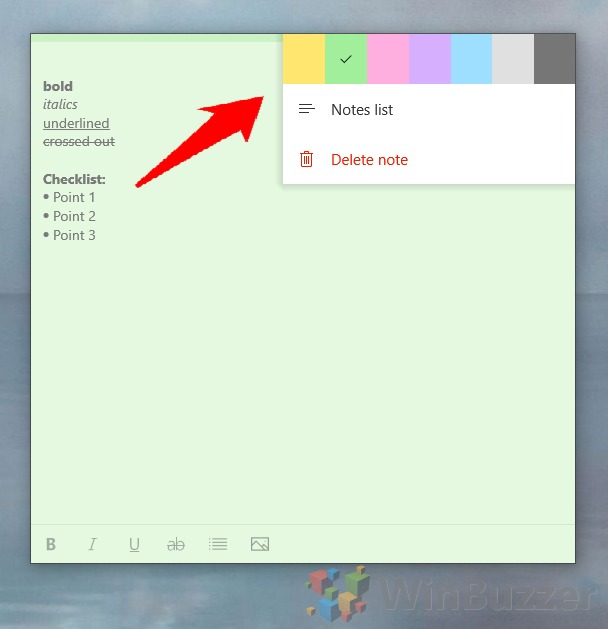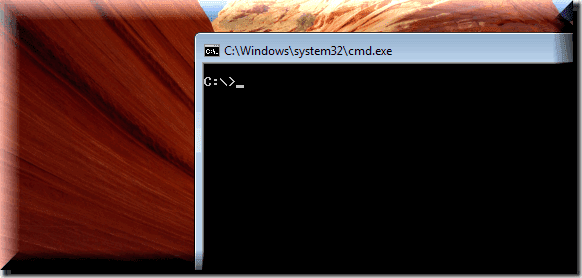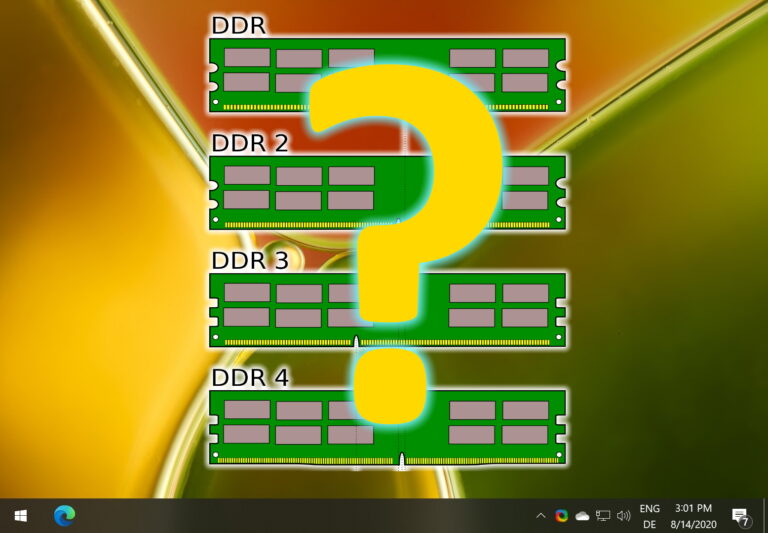Windows 10: как установить и использовать заметки на рабочем столе
Хотя существуют различные сторонние решения, лучшее программное обеспечение Sticky Notes для Windows 10 — это то, которое поставляется с ОС. В последнее время Microsoft значительно обновила свой инструмент, что означает, что теперь вы можете использовать Sticky Notes онлайн через OneNoteзакрепить их на рабочем столе и многое другое.
Наличие стикеров для заметок на рабочем столе может спасти жизнь, если вы поклонник их физической формы. Вы можете использовать заметки в качестве напоминания каждый раз, когда вы сворачиваете окно без воздействия на окружающую среду. Вы также можете добавлять списки, изображения и использовать ярлыки для повышения эффективности. В отличие от других App-Windows, вы можете держать Sticky Notes всегда видимыми, если хотите.
Программы для Windows, мобильные приложения, игры - ВСЁ БЕСПЛАТНО, в нашем закрытом телеграмм канале - Подписывайтесь:)
Вы можете найти загрузку для Sticky Notes в магазин виндовс 10 если он отсутствует на вашем ПК. Чтобы установить Sticky Notes, просто нажмите кнопку «Получить», как и любое другое приложение. После этого вы готовы использовать заметки на рабочем столе в Windows 10.
Как использовать заметки в Windows 10
Необходимое время: 3 минуты.
Microsoft сделала создание заметок в Windows 10 почти таким же простым, как и физическую версию. Все, что вам нужно, это приложение и несколько кликов / ярлыков.
- Открыть заметки
Нажмите кнопку «Пуск» и введите «Sticky Notes». Щелкните первые результаты, чтобы запустить приложение.

- Вход с учетной записью Майкрософт
При первом запуске Sticky Notes у вас будет два варианта: использование вашей текущей учетной записи Windows или вход с другой учетной записью, которая может быть только локальной. Этот выбор полностью зависит от вас. Щелкните тот, который наиболее актуален.

- Создайте новую заметку
Теперь вы увидите пустое окно с панелью поиска и заголовком Sticky Notes вверху. В левом верхнем углу нажмите кнопку «плюс» или нажмите «Ctrl + N». Это автоматически поместит заметку на рабочий стол в Windows 10.

- Напишите / отформатируйте заметку
Теперь вы можете добавлять любое содержимое в заметку с помощью клавиатуры или сенсорного экрана и пера. Созданная вами заметка будет отображаться в списке на главной панели для быстрого доступа. Если вы вошли в свою учетную запись Microsoft, вы также можете получить доступ к своим заметкам в Интернете. через OneNote.


- Открытые варианты цвета
Для удобства вы также можете изменить цвет своих заметок. Нажмите три точки в правом верхнем углу заметки, чтобы открыть всплывающее меню.


- Измените цвет на свой вкус
Desktop Sticky Notes имеет в общей сложности семь цветовых вариантов на выбор, которых должно хватить практически любому. Вы можете изменить его по своему вкусу в этом подменю, просмотреть основной список или полностью удалить заметку.

Программы для Windows, мобильные приложения, игры - ВСЁ БЕСПЛАТНО, в нашем закрытом телеграмм канале - Подписывайтесь:)